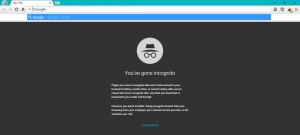Ako prispôsobiť spúšťanie systému Windows 8

Windows 8 predstavuje nové zavádzacie prostredie, ktoré má nezdokumentované skryté možnosti. Ako náš objavil priateľ KNARZ, dajú sa vyladiť. Dnes vám vysvetlím, na ktoré príkazy je možné použiť zakázať zavádzacie logo systému Windows 8 arotujúca animácia, ako aj ako povoliť rozšírené možnosti zavádzania a bzavolajte späť na „klasické“ zavádzanie systému Windows 7.
Reklama
Predtým ako začneš
Upozorňujeme, že sme vydali bezplatný nástroj, Winaero Tweaker, aby to bolo jednoduché.
 Všetky veci, ktoré budú popísané nižšie, je možné vykonať cez Winaero Tweaker -> Boot and Logon -> Boot options. Má tiež tlačidlo na obnovenie predvolených nastavení.
Všetky veci, ktoré budú popísané nižšie, je možné vykonať cez Winaero Tweaker -> Boot and Logon -> Boot options. Má tiež tlačidlo na obnovenie predvolených nastavení.
Ale poďme ďalej.
Otvorené zvýšený príkazový riadok. Môžete to urobiť podľa týchto jednoduchých krokov
- Stlačte Win + X na klávesnici. Uvidíte Ponuka Win+X (Ponuka výkonného používateľa) systému Windows 8
- Vyber Príkazový riadok (zvýšený) položku z tohto menu.
Ako zakázať zavádzacie logo systému Windows 8
Do otvoreného príkazového riadka zadajte nasledujúci príkaz:
bcdedit /set {globalsettings} custom: 16000067 true
Tým sa zakáže zavádzacie logo systému Windows 8. Mali by ste reštartovať Windows 8, aby ste videli zmeny. Ak ho chcete znova povoliť/obnoviť predvolené nastavenia, spustite jeden z nasledujúcich príkazov:
bcdedit /set {globalsettings} custom: 16000067 false
alebo
bcdedit /deletevalue {globalsettings} vlastné: 16000067
Ako zakázať rotujúcu animáciu na spúšťacej obrazovke systému Windows 8
Do rozšíreného príkazového riadka, ktorý ste otvorili, zadajte nasledujúci príkaz:
bcdedit /set {globalsettings} custom: 16000069 true
Tým sa vypne animácia otáčania zobrazená počas zavádzania systému Windows 8. Mali by ste reštartovať Windows 8, aby ste videli zmeny. Ak ho chcete znova povoliť/obnoviť predvolené nastavenia, spustite jeden z nasledujúcich príkazov:
bcdedit /set {globalsettings} custom: 16000069 false
alebo
bcdedit /deletevalue {globalsettings} vlastné: 16000069
Ako zakázať spúšťacie správy systému Windows 8
Do vyššieho príkazového riadka, ktorý ste predtým otvorili, zadajte nasledujúci príkaz:
bcdedit /set {globalsettings} custom: 16000068 true
Toto deaktivuje spúšťacie správy počas zavádzania systému Windows 8, ako napríklad „Čakajte, prosím“, „Aktualizácia registra – 10 %“ atď. Ak ich chcete znova povoliť/obnoviť predvolené hodnoty, spustite jeden z nasledujúcich príkazov:
bcdedit /set {globalsettings} custom: 16000068 false
alebo
bcdedit /deletevalue {globalsettings} vlastné: 16000068
Ako povoliť rozšírené možnosti zavádzania v systéme Windows 8
Môžete povoliť, aby sa tieto pokročilé možnosti spúšťania zobrazovali pri každom spustení systému Windows 8:

Nasledujúci príkaz umožní zobrazenie rozšírených možností zavádzania pri každom spustení:
bcdedit /set {globalsettings} pokročilé možnosti true
Opäť by ste to mali zadať do príkazového riadka so zvýšenými oprávneniami.
Ak chcete zakázať toto/obnoviť predvolené nastavenia, spustite jeden z nasledujúcich príkazov:
bcdedit /set {globalsettings} advancedoptions false
alebo
bcdedit /deletevalue {globalsettings} pokročilé možnosti
Ako povoliť úpravu parametrov jadra pri spustení systému Windows 8
Môžete zadať ďalšie možnosti zavádzania pre jadro systému Windows 8 v čase zavádzania. Ak to chcete urobiť, zadajte nasledujúci príkaz do príkazového riadka so zvýšenými nárokmi:
bcdedit /set {globalsettings} optionsedit true
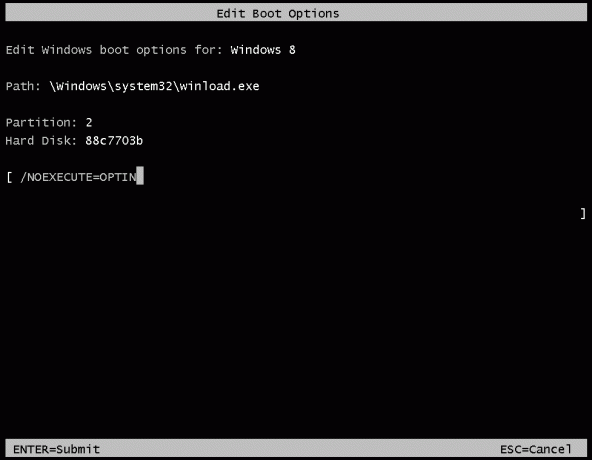
Myslím, že väčšina používateľov nebude považovať túto možnosť za veľmi užitočnú, pokiaľ nie sú náročnými používateľmi. Upozorňujeme tiež, že táto možnosť nie je kompatibilná s rozšírenými možnosťami uvedenými vyššie.
Ak chcete obnoviť predvolené nastavenia, zadajte jeden z nasledujúcich príkazov
bcdedit /set {globalsettings} optionsedit false
alebo
bcdedit /deletevalue {globalsettings} optionsedit
Ako povoliť klasickú bootovaciu ponuku pre Windows 8
Táto možnosť vráti skúsenosti so zavádzaním systému Windows 7 do systému Windows 8. Namiesto nového budete môcť použiť starý Správca zavádzania systému Windows. Do príkazového riadka so zvýšenými oprávneniami zadajte nasledovné:
bcdedit /set {default} bootmenupolicy legacy
Príkaz na vrátenie je:
bcdedit /set {default} bootmenupolicy štandard
To je všetko.
Ak sa chcete vyhnúť všetkým týmto vylepšeniam manuálne, náš Boot UI Tuner ich zautomatizuje za vás.
Chceli by sme ešte raz poďakovať nášmu priateľovi KNARZovi za zdieľanie väčšiny týchto informácií. Ak poznáte viac takýchto vylepšení súvisiacich so zavádzaním systému Windows 8, neváhajte sa o ne podeliť v komentároch.